一:图形界面安装
1、打开Anconda
2、点击Environment
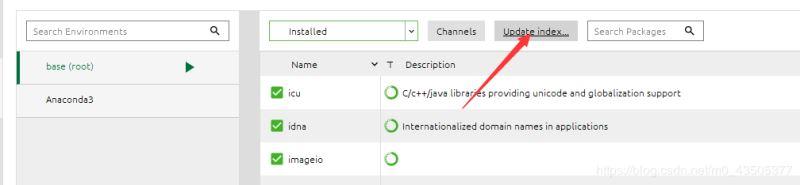 3、
3、将Installed点击为Not installed
 4、
4、搜索django,勾选django之后点击绿色标识

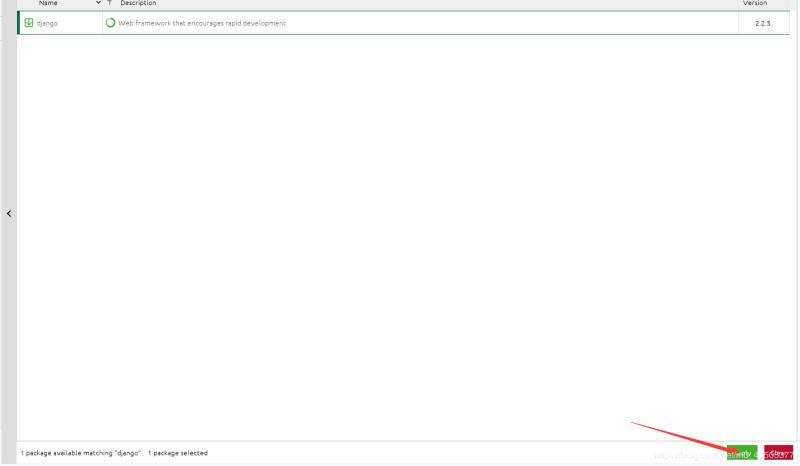
5、点击Apply然后等待安装完成。
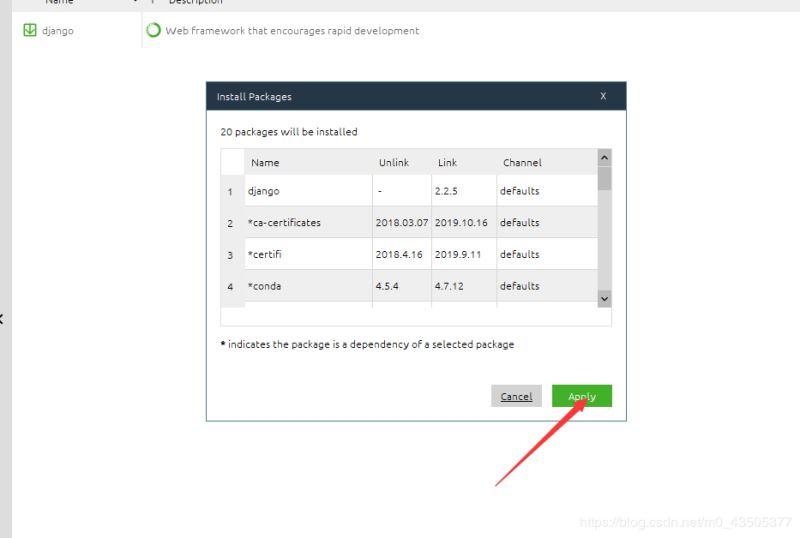

二、命令行(程序员都是这么搞的)
1、直接同时按Windows+R
 2、
2、输入cmd,点击确定
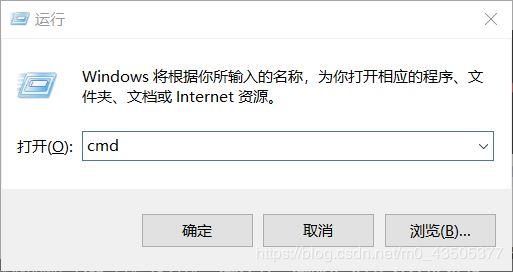
3、输入pip install django执行


4、等待安装完成。
三、pycharm安装:
1、在项目中点击File中打开设置

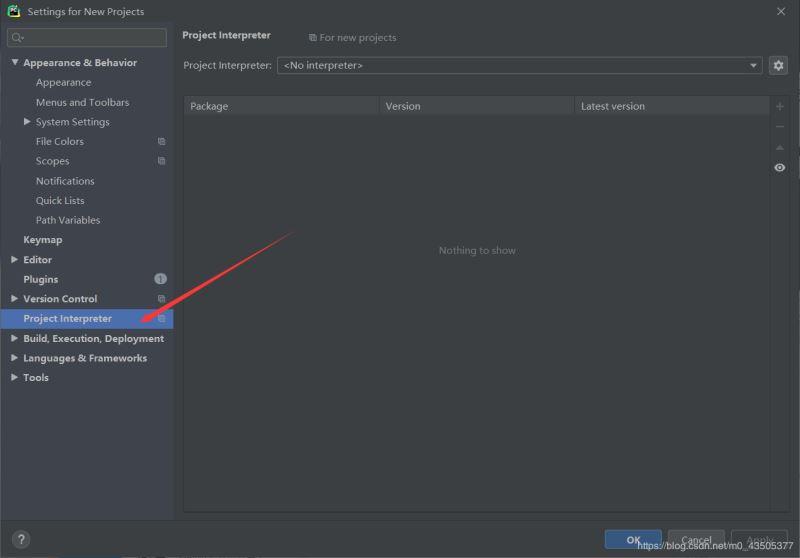 2、
2、点击右侧+号,搜索django并安装
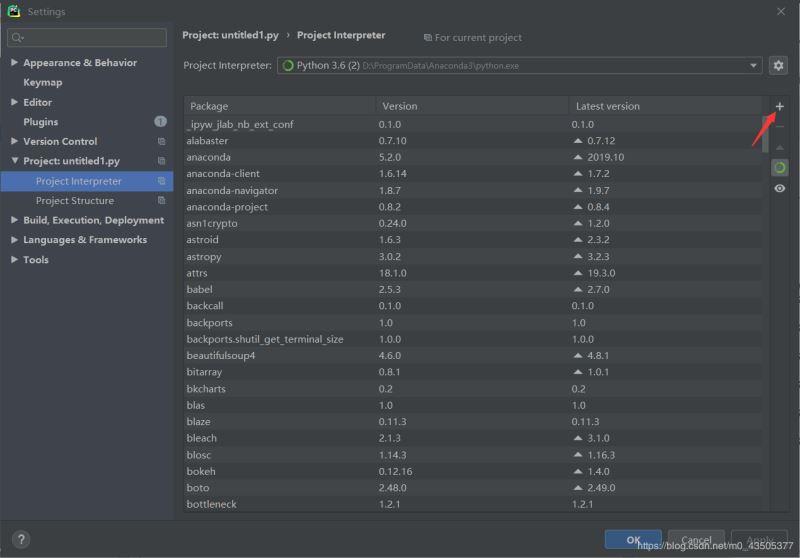
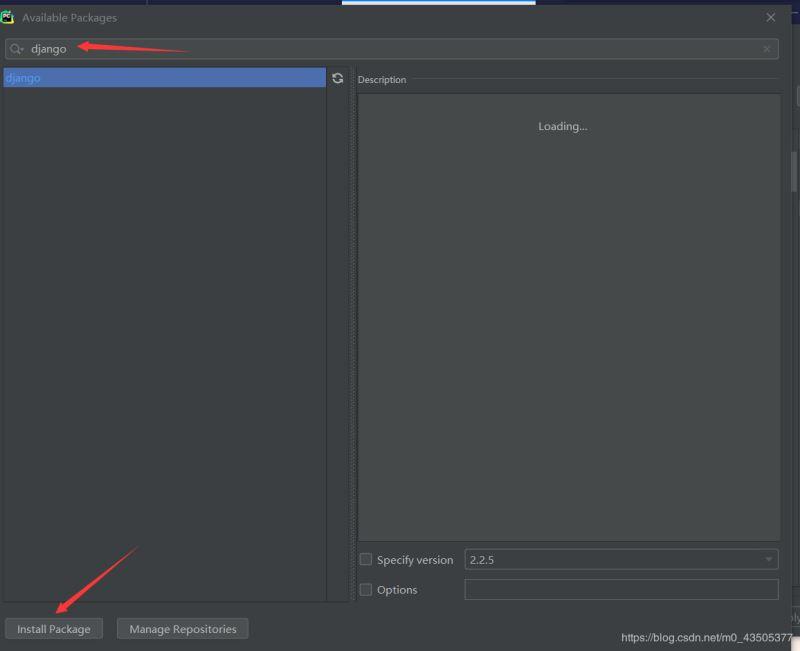 3、
3、等待安装完成。
这几种方式可以安装python的所有包,django只是一个演示。
总结
以上所述是小编给大家介绍的Anconda环境下载python包的教程(图形界面+命令行+pycharm安装),希望对大家有所帮助,如果大家有任何疑问请给我留言,小编会及时回复大家的。在此也非常感谢大家对python博客网站的支持!
如果你觉得本文对你有帮助,欢迎转载,烦请注明出处,谢谢!-
<< 上一篇 下一篇 >>
标签:django
详解Anconda环境下载python包的教程(图形界面+命令行+pycharm安装)
看: 1508次 时间:2021-02-25 分类 : python教程
- 相关文章
- 2021-12-20Python 实现图片色彩转换案例
- 2021-12-20python初学定义函数
- 2021-12-20图文详解Python如何导入自己编写的py文件
- 2021-12-20python二分法查找实例代码
- 2021-12-20Pyinstaller打包工具的使用以及避坑
- 2021-12-20Facebook开源一站式服务python时序利器Kats详解
- 2021-12-20pyCaret效率倍增开源低代码的python机器学习工具
- 2021-12-20python机器学习使数据更鲜活的可视化工具Pandas_Alive
- 2021-12-20python读写文件with open的介绍
- 2021-12-20Python生成任意波形并存为txt的实现
-
搜索
-
-
推荐资源
-
Powered By python教程网 鲁ICP备18013710号
python博客 - 小白学python最友好的网站!